Sbloccare il Mac e approvare le attività con Apple Watch
Quando indossi Apple Watch, puoi utilizzarlo per sbloccare automaticamente MacBook Pro e approvare attività di autenticazione (come inserire password, sbloccare note e preferenze e autorizzare installazioni) senza dover inserire una password. Queste funzionalità utilizzano una codifica potente per garantire una comunicazione sicura tra Apple Watch e MacBook Pro.
Per utilizzare le funzionalità di sblocco automatico di approvazione con Apple Watch:
Accedi al Mac e ad Apple Watch con lo stesso ID Apple.
Assicurati che Apple Watch sia sbloccato e che disponga di watchOS 3 o versione successiva per lo sblocco automatico del Mac; per l'approvazione delle richieste di autenticazione è necessario watchOS 6.
Attiva l’autenticazione a due fattori (vedi di seguito).
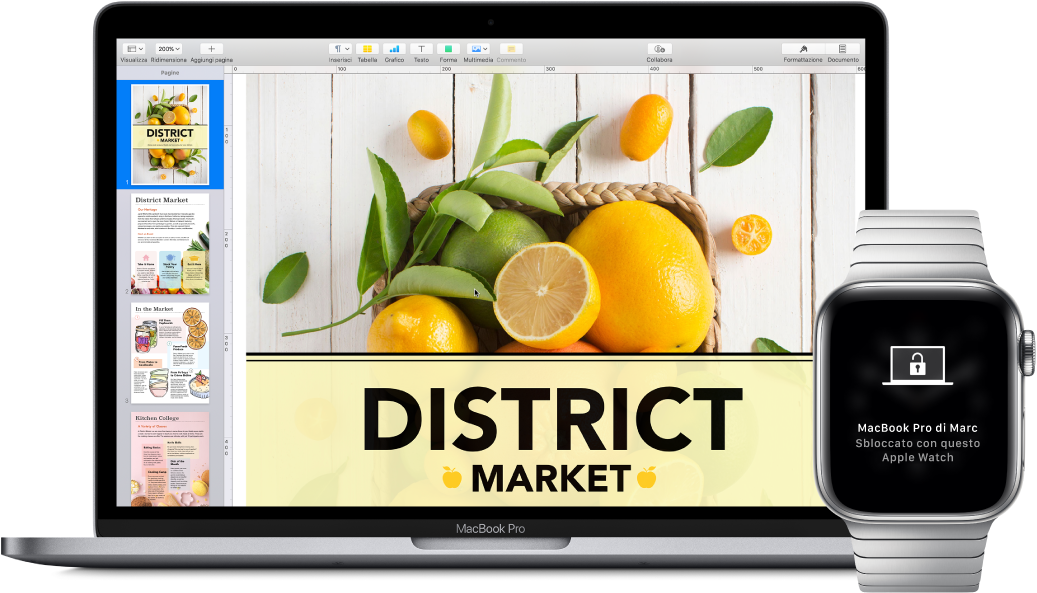
Configurare l'autenticazione a due fattori per l'ID Apple. Per attivare l'autenticazione a due fattori, scegli menu Apple ![]() > Preferenze di Sistema > ID Apple > Password e sicurezza, quindi seleziona “Configura autenticazione a due fattori”. Consulta l'articolo del supporto Apple Autenticazione a due fattori per l'ID Apple.
> Preferenze di Sistema > ID Apple > Password e sicurezza, quindi seleziona “Configura autenticazione a due fattori”. Consulta l'articolo del supporto Apple Autenticazione a due fattori per l'ID Apple.
Assicurati anche che “Disabilita login automatico” sia selezionato. (Se utilizzi FileVault, questa opzione non sarà visibile, ma potrai comunque utilizzare le funzionalità di sblocco automatico e di approvazione con Apple Watch).
Configurare lo sblocco automatico e l'approvazione con Apple Watch. Accedi a tutti i tuoi dispositivi con lo stesso ID Apple, quindi fai clic sull’icona di Preferenze di Sistema ![]() nel Dock oppure scegli menu Apple
nel Dock oppure scegli menu Apple ![]() > Preferenze di Sistema. Se su Apple Watch è installato watchOS 6, fai clic su Sicurezza e Privacy, quindi seleziona “Usa Apple Watch per sbloccare le app e il Mac”. Se su Apple Watch è installato watchOS 3, 4 o 5, seleziona “Consenti a Apple Watch di sbloccare il Mac” (non puoi approvare le attività di richiesta).
> Preferenze di Sistema. Se su Apple Watch è installato watchOS 6, fai clic su Sicurezza e Privacy, quindi seleziona “Usa Apple Watch per sbloccare le app e il Mac”. Se su Apple Watch è installato watchOS 3, 4 o 5, seleziona “Consenti a Apple Watch di sbloccare il Mac” (non puoi approvare le attività di richiesta).
Nota: queste funzionalità sono possibili solo quando hai effettuato l'accesso a Apple Watch con un codice. Accedi a Apple Watch ogni volta che lo indossi, quindi non sono richiesti passaggi aggiuntivi una volta che hai inserito il codice.
Saltare l'accesso. Avvicinati a MacBook Pro in stop indossando al polso l'Apple Watch a cui hai effettuato l'accesso e apri lo schermo di MacBook Pro o premi un tasto per riattivarlo. Apple Watch lo sblocca per consentirti di iniziare a lavorare immediatamente.
Approvare con Apple Watch. Se ti viene richiesta una password, premi due volte il tasto laterale di Apple Watch per autenticare la password sul Mac. Puoi visualizzare le password in Safari, approvare le installazioni delle app, sbloccare una nota protetta e altro ancora (è necessario watchOS 6).
Ulteriori informazioni. Consulta Sbloccare il Mac e approvare attività con Apple Watch nel Manuale utente di macOS.